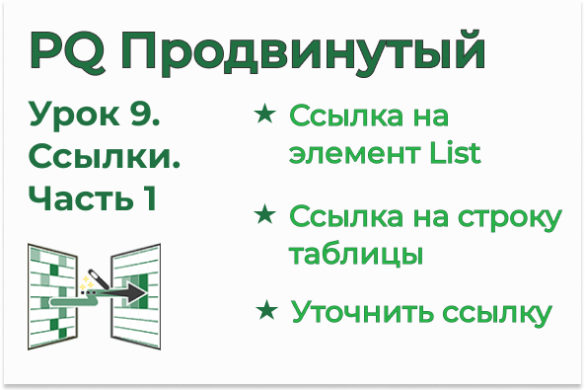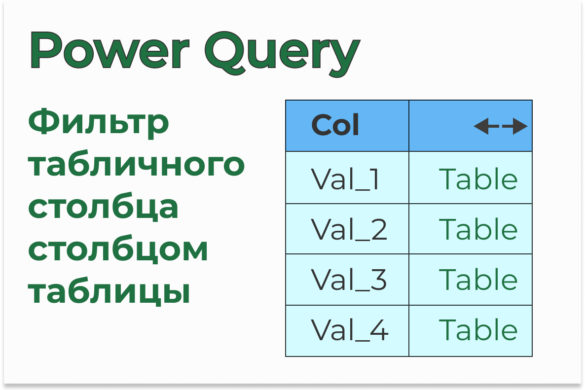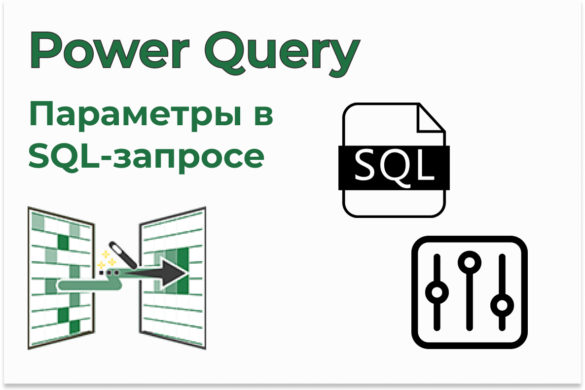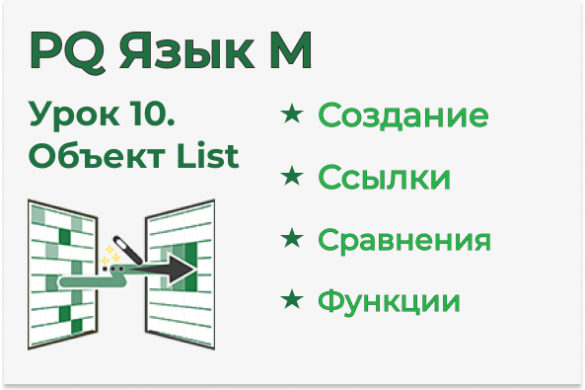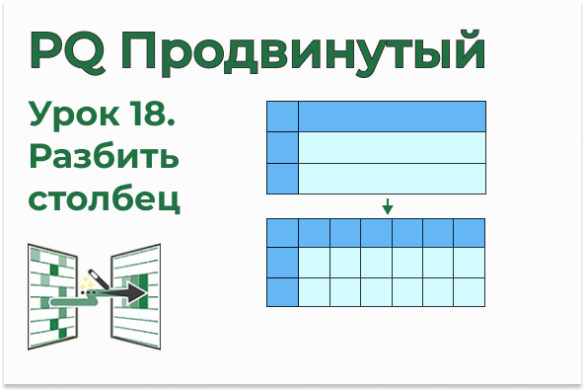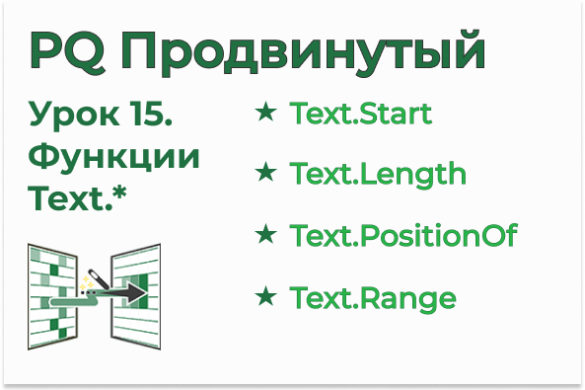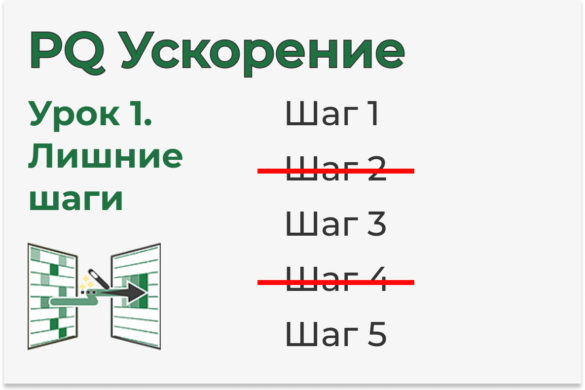| OnStudy — самый продуманный курс по Excel и Google Sheets | |
| Курс профессиональной Power BI аналитики |
Файлы к уроку:
Ссылки:
Описание
В этом уроке мы научимся объединять все таблицы одной книги Excel друг за другам, т. е. по вертикали с помощью Power Query.
В этом уроке вы узнаете/повторите:
- Функция Excel.CurrentWorkbook
- Как объединить все таблицы из одного файла Excel друга за другом по вертикали
- Разберем некоторые тонкости объединения/консолидации/комбинирования таблиц одной книги Excel друг за другом в Power Query
Решение
Решение можно разбить на несколько шагов:
- Подключение к файлу Excel
- В таблице с доступными источниками оставить только табличный столбец с нужными данными
- Развернуть это табличный столбец
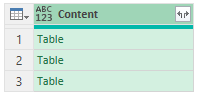
Примененные функции
- Excel.CurrentWorkbook
- Table.SelectRows
- Table.SelectColumns
- Table.ExpandTableColumn
- Table.TransformColumnTypes
Код
let
// Подключаемся к файлу Excel
source = Excel.CurrentWorkbook(),
// Выбираем только столбец, в котором находится таблица
rows_select = Table.SelectRows(source, each ([Name] <> "Добавлено")),
cols_select = Table.SelectColumns(rows_select, {"Content"}),
// Разворачиваем табличный столбец и указываем типы данных
table_expand = Table.ExpandTableColumn(
cols_select,
"Content",
{
"Дата",
"Агент",
"ФИО",
"Город",
"ТУ",
"Категория льготы",
"Контакты#(lf)льготника",
"ГБУЗ"
},
{
"Дата",
"Агент",
"ФИО",
"Город",
"ТУ",
"Категория льготы",
"Контакты#(lf)льготника",
"ГБУЗ"
}
),
types = Table.TransformColumnTypes(
table_expand,
{
{"Дата", type date},
{"Агент", Int64.Type},
{"ФИО", type text},
{"Город", type text},
{"ТУ", Int64.Type},
{"Категория льготы", type text},
{"Контакты#(lf)льготника", type text},
{"ГБУЗ", type text}
}
)
in
typesЭтот урок входит в Базовый курс Power Query
| Номер урока | Урок | Описание |
|---|---|---|
| 1 | Зачем нужен Power Query. Обзор возможностей | Этот урок сам по себе является мини-курсом. Здесь вы узнаете для каких видов операций с данными создан Power Query. |
| 2 | Подключение Excel | Подключаемся к файлам Excel. Импортируем данные из таблиц, именных диапазонов, динамических именных диапазонов. |
| 3 | Подключение CSV/TXT, таблиц, диапазонов | Подключаемся к к файлам CSV/TXT, Excel. |
| 4 | Объединить таблицы по вертикали | Учимся объединять две таблицы по вертикали — combine. |
| 5 | Объединить по вертикали все таблицы одной книги друг за другом | Как объединить по вертикали все таблицы одной книги, находящиеся на разных листах Excel. |
| 6 | Объединить по вертикали все файлы в папке | Объединяем по вертикали таблицы, которые находятся в разных файлах в одной папке. |
| 7 | Объединение таблиц по горизонтали | Учимся объединять таблицы по горизонтали — JOIN, merge. |
| 8 | Объединить таблицы с агрегированием | Объединить таблицы по горизонтали и сразу выполнить группировку с агрегированием — JOIN + GROUP BY. |
| 9 | Анпивот (Unpivot) | Изучаем операцию Анпивот — из сводной таблицы делаем таблицу с данными. |
| 10 | Многоуровневый анпивот (Анпивот с подкатегориями) | Более сложный вариант Анпивота — в строках находится несколько измерений. |
| 11 | Скученные данные | Данные собраны в одном столбце, нужно правильно его разбить на несколько. |
| 12 | Скученные данные 2 | Разбираем еще один пример скученных данных. |
| 13 | Ссылка на другую строку | Как сослаться на другую строку. |
| 14 | Ссылка на другую строку 2 | Как сослаться на другую строку, используя объединение по горизонтали. |
| 15 | Виды объединения таблиц по горизонтали | Изучаем виды объединения таблиц по горизонтали — LEFT JOIN, FULL JOIN, INNER JOIN, CROSS JOIN. |
| 16 | Виды объединения таблиц по горизонтали 2 | Изучаем анти-соединение и соединение таблицы с ней же самой — ANTI JOIN, SELF JOIN. |
| 17 | Группировка | Изучаем операцию группировки с агрегированием — GROUP BY. |
| 18 | Консолидация множества таблиц пользовательской функцией | Объединяем по вертикали множество таблиц с предварительной обработкой при помощи пользовательской функции. |
| 19 | Деление на справочник и факт | Разделим один датасет на два датасета: справочник и факт. |
| 20 | Создание параметра | Мы можем ввести значение в какую-то ячейку Excel, а потом передать это значение в формулу Power Query. |
| 21 | Таблица параметров | Создадим целую таблицу параметров и будем их использовать в запросах Power Query. |
| 22 | Объединение таблиц по вертикали, когда не совпадают заголовки столбцов | Как объединить две таблицы по вертикали, если названия столбцов не совпадают. |
| 23 | Поиск ключевых слов | Научимся искать ключевые слова в текстовом поле. |
| 24 | Поиск ключевых слов 2 | Будем искать ключевые поля в текстовом поле и присваивать этому значению какую-то категорию. |